更新时间:2023-10-16
许多用户之前为了便捷都会开启百度网盘自动续费,但是随着使用时间的增加,不少用户都想取消百度网盘自动续费,那么百度网盘会员怎么取消自动续费呢?下面小编就带着大家一起具体来看看吧!
1、首先双击打开百度网盘APP,在弹出来的界面中登录网盘账号。
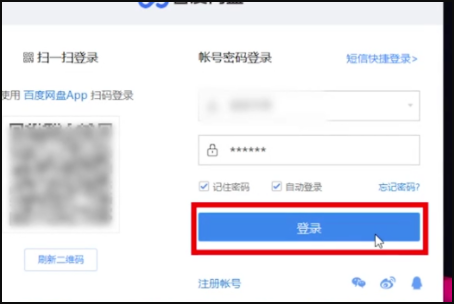
2、接下来需要在新出现的界面中,点击“我的会员”,点击“管理自动续费”设置选项。
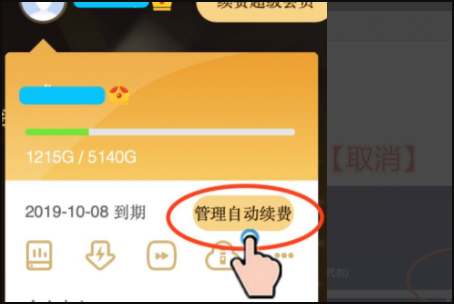
3、接下来需要在新出现的界面中,点击选择“取消”,出现提示框点击“确定”选项,这样就完成了。
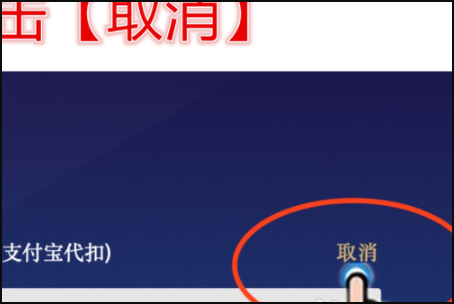
1、点击下方我的图标
打开进入百度网盘主页面,进入页面之后,点击页面右下角的我的图标。
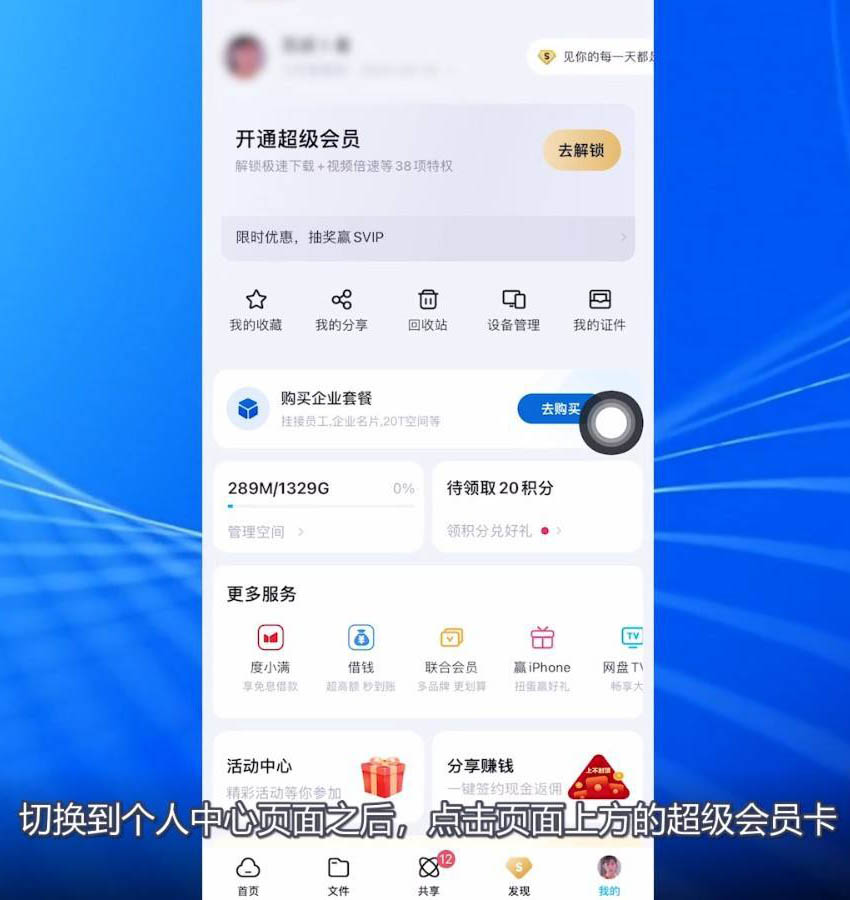
2、点击超级会员卡
切换到个人中心页面之后,点击页面上方的超级会员卡。
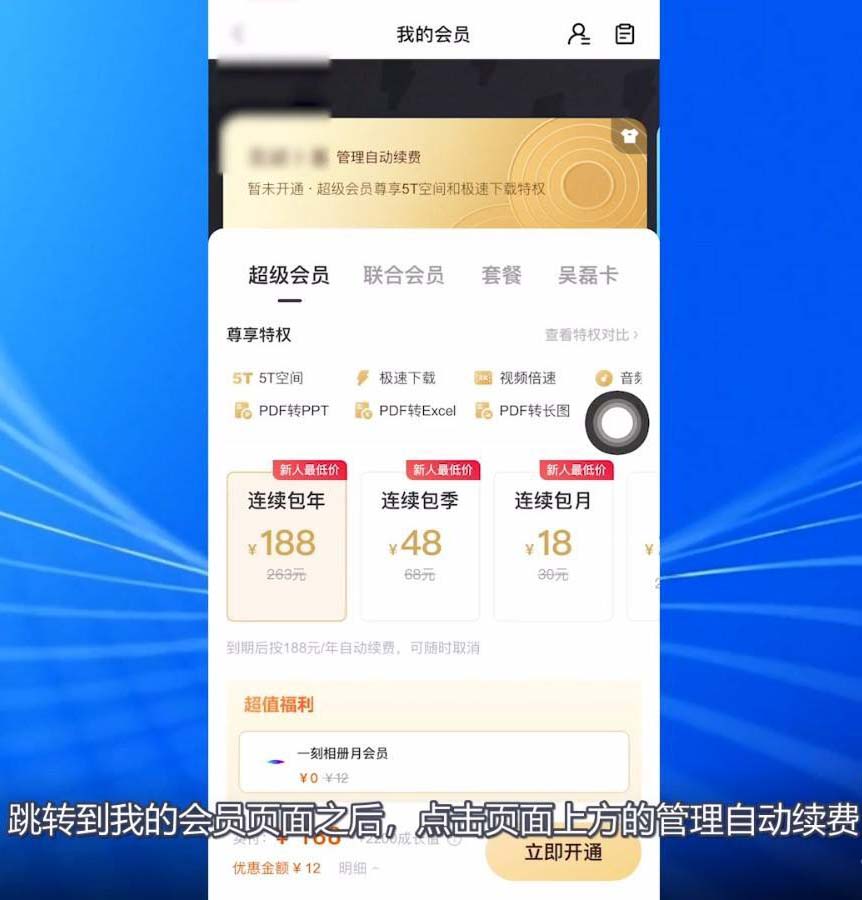
3、点击管理自动续费
跳转到我的会员页面之后,点击页面上方的管理自动续费。
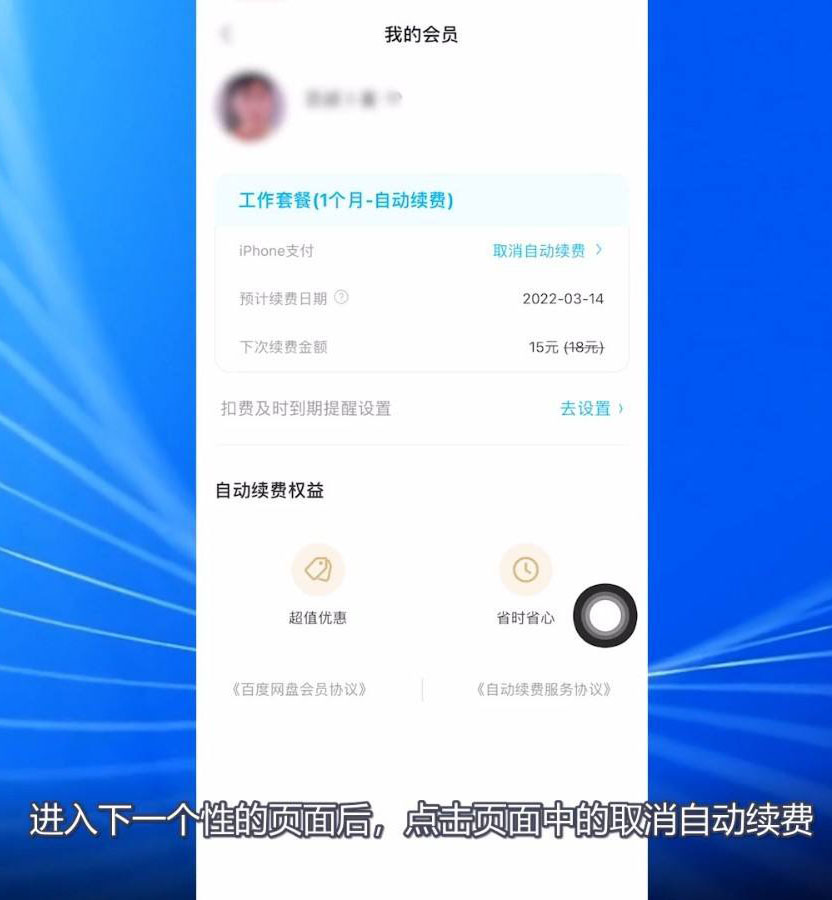
4、点击取消自动续费
进入下一个新的页面后,点击页面中的取消自动续费。
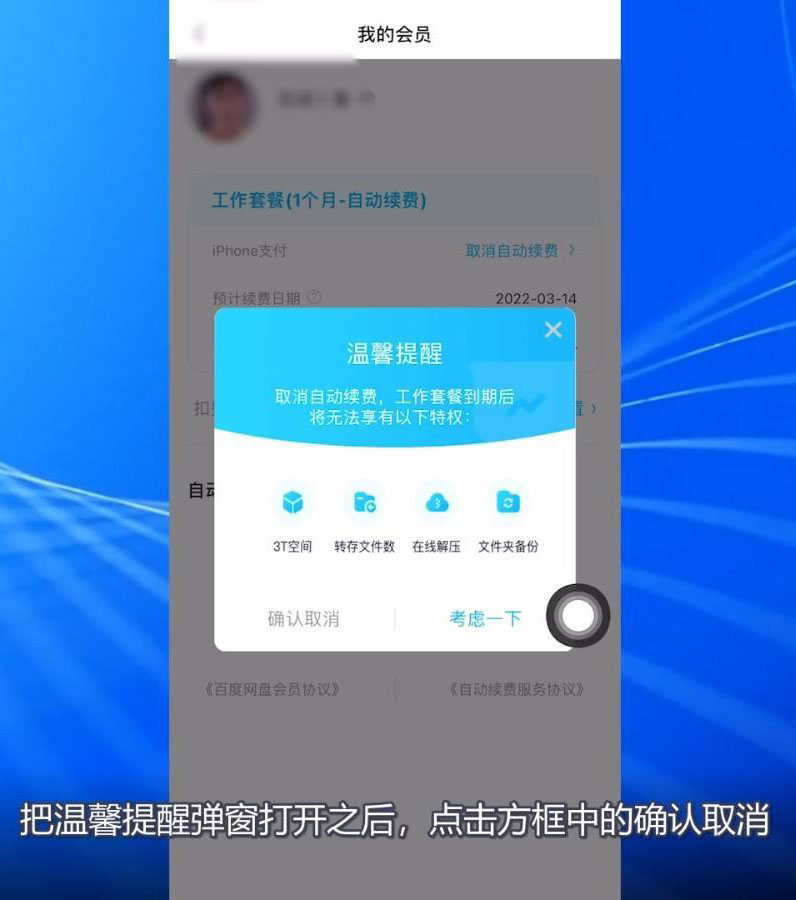
5、点击确认取消
把温馨提醒弹窗打开之后,点击方框中的确认取消,按步骤关闭自动续费即可。
最新文章
百度网盘会员怎么取消自动续费
2023-10-16微软word的全选快捷键是什么word全选快捷键是哪个
2023-10-16Bongo cat Mver如何使用Bongo cat Mver的使用方法
2023-10-16Win11mmc无法创建管理单元Win11任务计划MMC错误的解决方法
2023-10-16Bongo cat Mver换图没有反应怎么办Bongo cat Mver换图无反应的解决方法
2023-10-16Bongo cat Mver如何在游戏中显示Bongo cat Mver在游戏中显示的方法
2023-10-16联想电脑管家怎么添加到桌面联想电脑管家没有桌面图标怎么办
2023-10-16win11扩展卷点不了怎么办win11扩展卷不能选怎么回事
2023-10-16win10如何创建睡眠快捷方式创建电脑睡眠的快捷方式教程
2023-10-16Bongo cat Mver如何修改按键Bongo cat Mver修改按键的方法
2023-10-15发表评论